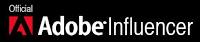Ab jetzt Version 11
Ute Mitschke
Adobe hat im August Version 11 von FrameMaker vorgestellt. Was kann die neue Version?
Mit der neuen Version hat der Softwarehersteller die Funktionen rund um XML ausgebaut. Darüber hinaus bietet sie eine Reihe neuer Funktionen, die eine Aktualisierung attraktiv machen.
Erweiterungen der Programmoberfläche
Mit Version 9 wurden erste Schritte unternommen, die Oberfläche konfigurierbar zu machen und die gewünschte Anordnung der Werkzeuge als „Arbeitsbereich“ zu speichern. Nun ist es möglich, in drei verschiedenen Darstellungs-Modi zu arbeiten: WYSIWYG-Ansicht, Author- und XML-View.
Während die WYSIWYG-Ansicht der bisherigen entspricht, stehen für die Bearbeitung von XML-Dateien Author- und XML-View bereit. Zum Umschalten der Ansicht befinden sich drei Symbole rechts oben im Programmfenster, links von der Auswahlliste für den Arbeitsbereich – Abbildung 1, Seite 22. Author-View zeigt eine Darstellung mit Textfluss, ohne Seitenübergänge und mit reduzierter Formatierung. Sie ist dafür gedacht, in XML-Dateien schnell Texte zu erfassen. Zusätzlich können zum Beispiel mit neuen Tastenkombinationen im Kontext erlaubte Elemente ausgewählt und eingefügt werden.
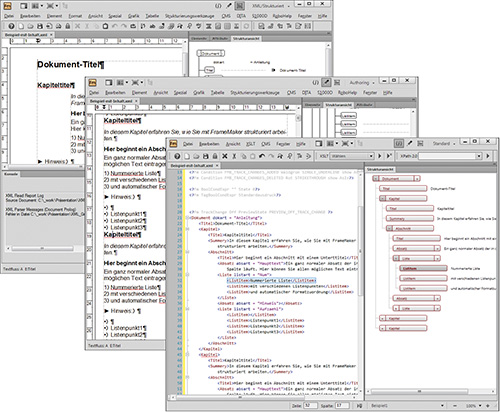
Abb. 1: Die drei unterschiedlichen Ansichten in Version 11
XML-View entspricht einer XML-Code-Ansicht, die zusätzlich neben dem Editorbereich den Strukturbaum in neuer Darstellung bereitstellt. Im Code-Editor werden beim Einfügen von Elementen automatisch die End-Tags mit eingefügt und die Syntax farblich hervorgehoben. Beide neuen Ansichten zeigen neue Menüleisten, die nur die in dem Modus erlaubten Funktionen anbieten. Dazu gehört, dass XML-Dateien nur als XML oder als PDF gesichert werden können. Soll eine XML-Datei nie im nativen FrameMaker-Format gesichert werden, zum Beispiel weil sie aus einem CMS ausgecheckt wurde, bieten die beiden Ansichten dafür eine gute Unterstützung.
Angenehm ist die Neugestaltung des Dialogfensters zum Bearbeiten der Voreinstellungen ausgefallen. Es hat eine neue Position im Menü „Bearbeiten“. Die bisherigen Möglichkeiten, Voreinstellungen zu treffen, wurden erheblich erweitert. Besonders interessant ist es, für jede unterstützte Sprache differenziert Rechtschreibung, Silbentrennung und Thesaurus aus zwei verschiedenen Anbietern auswählen zu können. Es empfiehlt sich, in Arbeitsgruppen die Voreinstellungen einheitlich vorzunehmen. Sie werden in der User-abhängigen Datei maker.ini und in den Dokumenten gespeichert, auf die sie angewendet wurden.
Nutzern, die Funktionen gern mit Tastenkombinationen aufrufen, wird das Bearbeiten von Dokumenten durch so genannte Schnellkataloge erleichtert. Mit der Eingabe von Tastenkürzeln, zum Beispiel zum Einfügen ganzer Element-Hierachien oder zum Zuweisen eines Absatz- oder Zeichenformats, erscheint an der Kursor-Position der Schnellkatalog zur Auswahl – Abbildung 2.
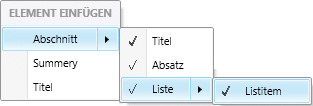
Abb. 2: Schnellkataloge vereinfachen das Arbeiten mit Tastenkombinationen
Schnellkataloge stehen unter anderem zur Verfügung für „Element-Hierachie einfügen“ über „Strg+1“, „Element eingliedern/ändern“ mit „Strg+2“/“Strg+3“, „Schnellkatalog für Zeichenformate“ über „Strg+8“, für Absatzformate mit „Strg+9“ und zum Einfügen von Variablen mit „Strg+0“. Die Schnellkataloge lösen die vergleichbare, aber nicht so nutzerfreundliche Funktion mit der Anzeige der Inhalte in der Statuszeile ab.
Spürbar verändert hat sich das Einstellen des Zoomfaktors. Die Auswahlliste zeigt nur eine kleine Handvoll Werte an, die Einträge zum Anpassen der Seitenanzeige auf Fenster- oder Rahmengröße sind nicht mehr auswählbar. Der Zoomfaktor kann jedoch durch direkte Eingabe im grau hinterlegten Listenfeld auf die bekannte Maximalgröße von 1600 geändert werden.
Erweiterung der Format-Definition
Eine lang gewünschte Erweiterung ist die Ergänzung der Format-Kataloge um Objektformate. Ein Objektformat oder auch Objektstil kann für Grafik-Objekte angelegt werden. Das Dokument-Objekt-Modell von FrameMaker zählt zu den Objekten mit Grafik-Eigenschaften importierte Grafiken, Textrahmen, verankerte Rahmen, Gleichungen und die Grafik-Objekte Rechteck, Kreis, Linie, Textzeile oder Bogen. Das Dialogfeld ist erreichbar über das Menü Grafik > Objektstilgestaltung – Abbildung 3.
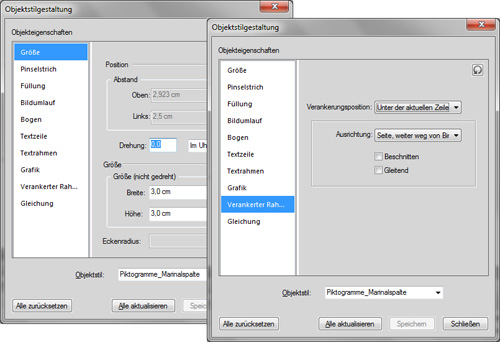
Abb. 3: Objektformate zählen zu den wesentlichen Neuerungen von Version 11.
Mit einem Objektstil ist es möglich, häufig verwendete Objekteigenschaften als benanntes Format zu speichern. Die Objektstile können über den Objektstil-Katalog auf die entsprechenden Objekte angewendet werden. Konsequenterweise können die Objektstile durch Format-Import aus einem Template importiert werden. Das entsprechende Dialogfeld wurde dafür um einen Punkt erweitert.
Springen von Grafik zu Absatz
Ein Hotspot ist in Analogie zu Querverweisen oder Hyperlinks im Textfluss eine aktive Funktion einer Grafik, von der aus zu Texten desselben Dokuments, zu einem anderen Dokument oder einer URL gesprungen werden kann. Hotspots lassen sich auf importierte Grafiken anlegen, verankerte Rahmen, Textrahmen, Textzeilen, Gleichungen und Grafik-Objekten wie Rechteck oder Kreis, sowohl auf Arbeitsseiten als auch auf Vorgabeseiten.
Besonders praktisch ist es, einen Hotspot über einer Grafik im verankerten Rahmen mit Kreisen und Positionsnummern anzulegen und von den Kreis-Objekten zu den Texten der Legende oder anderem beschreibenden Inhalt zu springen. Bisher konnte diese Funktion nur simuliert werden, wenn über die Positionsnummern Textrahmen mit Hyperlinks gelegt wurden. Um zu einer Textstelle im selben oder in einem anderen Dokument springen zu können, müssen an den gewünschten Positionen Hypertextmarken mit der Funktion „Benanntes Ziel angeben“ eingefügt werden. Diese werden dann im Dialogfeld zum Anlegen eines Hotspots sichtbar. Wichtig ist dabei die eindeutige Benennung von Marken, analog zur Nutzung dieser Funktion von Text zu Text. Hotspots können in der für Marken und Variablen bewährten Weise in einem POD überblickt und bearbeitet werden.
Wichtig ist anzumerken, dass bei Ausgabe nach PDF die unterschiedlichen grafischen Formen in Rechtecke konvertiert werden. Das sollte bei einer dichten Anordnung von Hotspots unbedingt beachtet werden. Die Ausgabe nach HTML unterstützt hingegen auch kreisförmige Hotspots.
Erstmals ist in Version 11 realisiert, beim Export von FrameMaker-Dokumenten nach XML beziehungsweise beim Speichern von XML-Dateien mit Hotspots die Grafiken gemeinsam mit den Hotspot-Informationen als MIF-Datei zu exportieren. Als Basis der MIF-Datei wird das übliche, umfangreiche MIF-Template genutzt. Die Zeile, in der die Grafik beschrieben wird, lässt sich zum Beispiel durch Suche nach der Bezeichnung „<AFrame“ finden, wenn die Grafik in einem verankerten Rahmen mit den Hotspot-Elementen kombiniert wurde.
U3D-Grafiken importieren
Schon frühere Versionen konnten U3D-Grafiken importieren und nach PDF ausgeben. Neu sind Funktionen, die aus den Grafiken die Informationen für die darin eingebetteten Ansichten, die speziell benannten Bauteile und verfügbare Animationen extrahieren und zugänglich machen. Nachdem eine U3D-Grafik importiert wurde, muss der Cursor in einem leeren Absatz positioniert werden. Über das „Menü Grafik > Verknüpfungstabelle für Grafik erstellen“ wird ein Dialogfeld geöffnet, in dem aus den importierten U3D-Grafiken ausgewählt werden kann. Die anschließend an der Cursor-Position eingefügte Tabelle enthält Einträge mit Hypertextmarken. Es ist möglich, die Tabelle in Absätze umzuwandeln und die importierten Bezeichnungen zu ersetzen. Wichtig ist dabei, die Marken nicht zu löschen. Sie steuern später im PDF den Zugriff auf die damit verbundene Funktionalität.
Abgerundet wird die Erweiterung der U3D-Unterstützung durch die Möglichkeit, eine Grafik über das U3D-Objekt zu legen, die für den Ausdruck und die normale Anzeige im PDF genutzt wird. Erst durch Anklicken der eingefügten Texte oder der Abbildung im interaktiven PDF wird die 3D-Ansicht aktiviert.
Farbausgabe
Beim Erzeugen von PDF wird im Dialogfeld „PDF-Einstellungen“ auf der Registerkarte „Einstellungen“ unten nun die Auswahl für das auszugebende Farbmodell angeboten. Die Ergebnisse lassen sich durch entsprechende Distiller-Profile „umbiegen“ und müssen deshalb mit beachtet werden. Wird ein Distiller-Profil genutzt, das die Farbe nicht ändert, suggerieren die beiden Optionen mehr, als anschließend erfüllt wird: Wird RGB-Ausgabe gewählt, werden CMYK-Farbdefinitionen im PDF nach RGB gewandelt. Wird CMYK-Ausgabe gewählt, werden CMYK-Bilder als CMYK ausgegeben, RGB-Bilder jedoch nicht konvertiert. In den vorhergehenden Versionen hat dies ebenso funktioniert.
Möglicherweise soll die Änderung das Verständnis erleichtern, was nicht ganz gelingt, wie die Ergebnisse zeigen. Das automatische Konvertieren nach CMYK kann in jedem Fall durch das Distiller-Profil gesteuert oder mit besserem Ergebnis nachträglich in Acrobat vorgenommen werden, weil die Konvertierung in Acrobat Graustufen automatisch nur in die Schwarz-Ebene verlagert und nicht auf die drei Farben Cyan, Magenta und Gelb verteilt.
Vergleichen und Aktualisieren
Bereits die Funktionen für den Einsatz von Objektstilen lohnen die Aktualisierung. Wer zusätzlich das Programm als XML-Editor nutzt, wird durch den Schnellkatalog zum gleichzeitigen Einfügen mehrerer Elemente und die verschiedenen Ansichts-Modi deutlich profitieren können.
Da in unserem Beitrag nicht alle neuen Funktionen beschrieben werden können, ist ein Blick auf die Internetseite des Herstellers sinnvoll. Neben einem Überblick über die Funktionen steht dort auch ein Versionsvergleich parat.
Zu diesem Beitrag ist ein Beispielpaket mit folgenden Bestandteilen abrufbar:
- Dokument zum Testen der Objektstile, Hotspots und U3D-Funktionen
- Ordner für den Test der Farbausgabe
- <>Ordner mit XML-Applikation und Beispieldateien zum Test des Hotspots-Exports
Zu den Downloads